Skelbimas
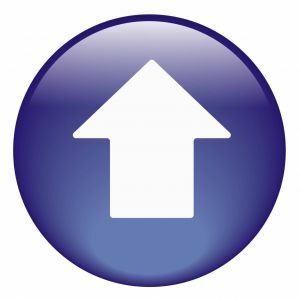 Kai esate internetinis rašytojas, tikrai turite praleisti daug laiko fotografuodami ekrano kopijas. Šis poreikis taip pat apima ne tik internetinį rašymo pasaulį. Gal jums reikia sukurti internetinį darbo vadovą ir užfiksuoti jo ekrano kopijas, o gal esate mokytojas, bandantis sukurti internetinį mokinių, kaip juos naudoti namuose, vadovą.
Kai esate internetinis rašytojas, tikrai turite praleisti daug laiko fotografuodami ekrano kopijas. Šis poreikis taip pat apima ne tik internetinį rašymo pasaulį. Gal jums reikia sukurti internetinį darbo vadovą ir užfiksuoti jo ekrano kopijas, o gal esate mokytojas, bandantis sukurti internetinį mokinių, kaip juos naudoti namuose, vadovą.
Yra daugybė svarbių priežasčių, kodėl žmonėms reikia fotografuoti ekrano kopijas ir įkelti juos į internetą, kad būtų galima publikuoti internete. Manau, kad čia, MUO, mes tikrai esame aprėpti gamą, kai reikia ekrano kopijų, tokių kaip Beno sąrašas 4 Ekrano vaizdų ir ekranų kūrimo įrankiai Skaityti daugiau iš 4 geriausių ekrano kopijų ir ekrano transliavimo įrankių, Annos sąrašas Viskas, ko jums reikia norint sukurti nuostabius ekrano vaizdus Skaityti daugiau įrankių, skirtų aukštos kokybės ekrano kopijoms, sąrašas arba „Chrome“ momentinio vaizdo papildiniai 3 „Google Chrome“ plėtiniai, kad būtų puikūs ekrano vaizdai Skaityti daugiau pateikė Simonas.
Patikėkite ar ne, yra dar vienas įrankis, į kurį verta atsižvelgti, jei norite dar daugiau laiko praleisti nuo ekrano, kad užfiksuotumėte pastangas. Įsivaizduokite, kad galėtumėte paspausti porą klavišų, nupiešti stačiakampį ekrane, o tada tą vietą užfiksuoti ir automatiškai įkelti į savo svetainę ar tinklaraštį? Beveik atlikdami vieną veiksmą, atlikote keturis ar penkis žingsnius nuo įprasto ekrano kopijos proceso. Tai įmanoma naudojant šaunią mažą programą, vadinamą „UpScreen“.
Vienas greitas ekrano kopijų nustatymas
„UpScreen“ yra tik vykdomasis failas. Atsisiųskite jį ir įdėkite ten, kur norite paleisti. Pirmą kartą paleidę programą turėsite nustatyti, kur ekrano kopijos bus įkeltos per FTP 3 geriausi nemokami FTP klientai, skirti „Windows“FTP yra naudingas failų mainų metodas ir pereinamasis būdas failams įkelti į žiniatinklio prieglobą. Čia yra geriausi FTP klientai, kuriuos galite nemokamai patraukti. Skaityti daugiau .
Jei galite, laikykitės „www“ prieš savo domeną, o ne „ftp“, kad peržiūros langas, kurį šiek tiek parodysiu jums, veiktų tinkamai. Kol surašysite 21 uostą, serveris žinos, kad turės prieigą prie FTP sąskaitos. Idealiu atveju šiuo tikslu turėtumėte sukurti specialią FTP sąskaitą. Šiame pavyzdyje aš sukūriau FTP sąskaitą ir priskyriau ją „auto“ aplankui wp-content / įkėlimai / mano tinklaraščio sritis.
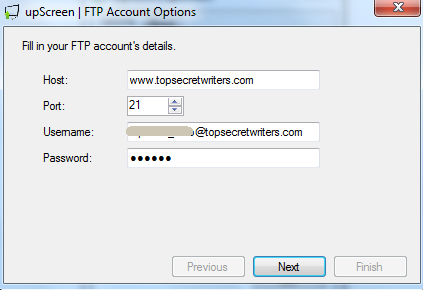
Jei FTP paskyrą priskirsite pakatalogio struktūrai, esančiai „public_html“Katalogą, kitame sąrankos žingsnyje turėsite galimybę pasakyti programai, kas yra tas katalogas. Įsitikinkite, kad įvedėte teisingą, kad ekrano kopijos programos peržiūros funkcija veiktų tinkamai.

Dabar, kai paleisite programą, ekrane pamatysite kryželius. Dabar galite nubrėžti sritį, kurioje norite fotografuoti, ir programa ją užfiksuos ir įkels. Bet jei verčiau darytumėte visą ekrano kopiją ar patikrintumėte FTP nustatymus, dešiniuoju pelės mygtuku spustelėkite bet kurią ekrano vietą ir pamatysite meniu.
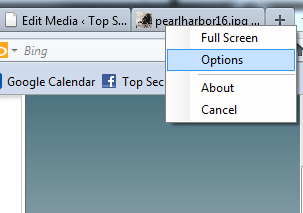
Galimybės čia galite perkonfigūruoti FTP parametrus, jei norite, arba galite pakeisti vaizdo formatą, kuriame norite išsaugoti ekrano kopijas. Penki simboliai nurodo 5 atsitiktinius simbolius, priskirtus ekrano kopijos pavadinimui. Galite priskirti daugiau simbolių, jei manote, kad laikui bėgant fotografuosite daug ekrano vaizdų.
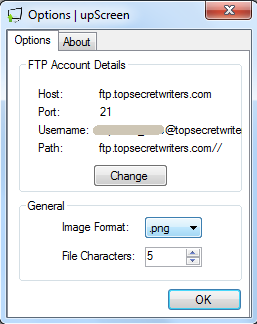
Jei norite padaryti ekrano kopiją, tiesiog nubrėžkite stačiakampį, kaip parodyta žemiau. Virš tos srities, kurią užfiksuosite kaip naują vaizdą, pasirodys pilkas langelis.
![Paimkite ekrano kopiją ir įkelkite į savo svetainę vienu žingsniu naudodami „UpScreen“ [Windows] „upscreen51“](/f/e02fbe17455d360f06d7bb11bf7d45bc.png)
Paleidus pelės mygtuką, iškart įvyksta du dalykai. Pirmiausia, programa užfiksuoja jums priskirtos srities ekrano kopiją. Antra, jis iškart prisijungia prie jūsų FTP pagrindinės paskyros ir įkelia failą. Viskas! Visi šie ftp / įkėlimo veiksmai ištrinami, kai ekrano fiksavimui naudojate „UpScreen“.

Aukščiau užfiksuota ekrano kopija yra atidaryto „Firefox“ lango ekrano kopija, kurioje buvo rodomas vaizdas mano svetainėje. „UpScreen“ nufotografavo mano užfiksuoto „Firefox“ lango srities momentinę nuotrauką, įkėlė ją į savo svetainę ir rodė nuotraukos vaizdą, kaip parodyta aukščiau. Dabar viskas, ką turiu padaryti, yra naudoti šią vaizdo nuorodą bet kur, kur patinka.
Dabar viskas gerai ir gerai, bet ką verta turėti vykdomąjį failą, kurį turite nuolat paleisti, kad padarytumėte ekrano kopijas? Sprendimas yra priskirti greitąjį klavišą programai paleisti, kai norite įkelti ekrano kopiją. Yra daugybė būdų, kaip sukurti „HotKeys“ languose - aš norėčiau naudoti „WinHotKey“ programa.

Čia aš apibrėžiau „Control-U“ kaip spartųjį klavišą, norint fotografuoti naudojant „UpScreen“. Tam viskas yra.
Keletas paskutinių dalykų, kuriuos turėtumėte žinoti apie „Upscreen“ - nufotografuoti visą darbalaukio ekrano kopiją yra taip paprasta, kaip paleisti programą, paspaudus dešinįjį pelės mygtuką, pasirinkus „Per visą ekranąTada dukart spustelėkite bet kurią darbalaukio dalį.
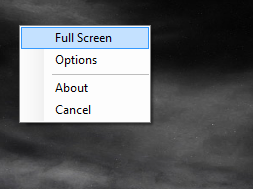
Čia yra visas mano darbalaukio vaizdas, akimirksniu įkeltas į mano svetainę naudojant „UpScreen“. Ši procedūra man užtruko vos 5 sekundes ir ji iškart buvo mano svetainėje.

Taip pat galite greitai nufotografuoti vieną langą, du kartus spustelėdami to lango pavadinimo juostą. „UpScreen“ užfiksuos langą, įkels, o tada žiniatinklio naršyklėje parodys įkeltą paveikslėlį.
„UpScreen“ yra naudingas tiems, kurie sukuria daugybę ekrano kopijų, tačiau jis tikrai vertas savo svorio aukso, jei darote daug „kaip“ straipsnių, kuriems reikalingos nuolatinės ekrano nuotraukos. Galimybė iškirpti kelis proceso veiksmus ilgainiui gali sutaupyti daug laiko.
Paleiskite „UpScreen“ kadrą ir pažiūrėkite, ar jums tai taip patogu, kaip aš. Kas jums jame patinka ir ką pakeistumėte? Pasidalykite savo mintimis komentarų skiltyje žemiau.
Ryanas turi elektros inžinerijos bakalauro laipsnį. Jis 13 metų dirbo automatikos inžinerijoje, 5 metus IT srityje, o dabar yra programų inžinierius. Buvęs „MakeUseOf“ generalinis redaktorius, jis kalbėjo nacionalinėse duomenų vizualizacijos konferencijose ir buvo rodomas per nacionalinę televiziją ir radiją.

